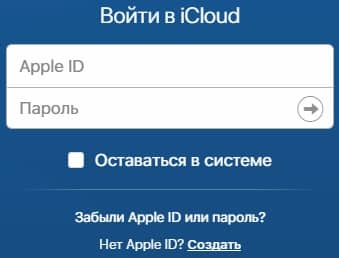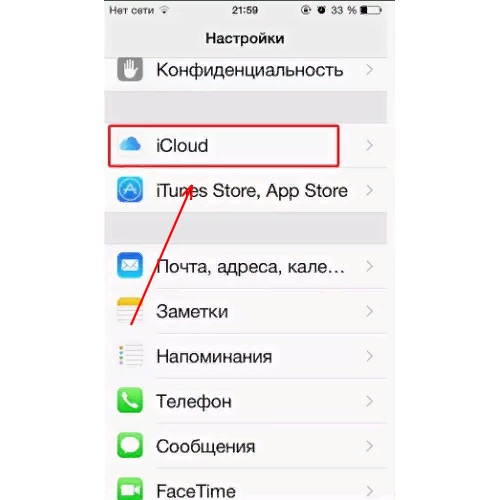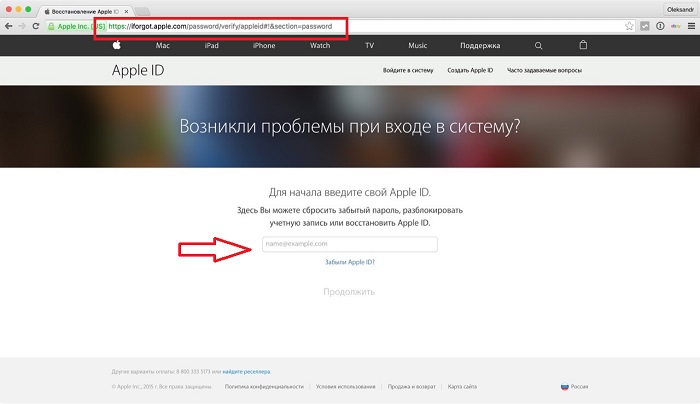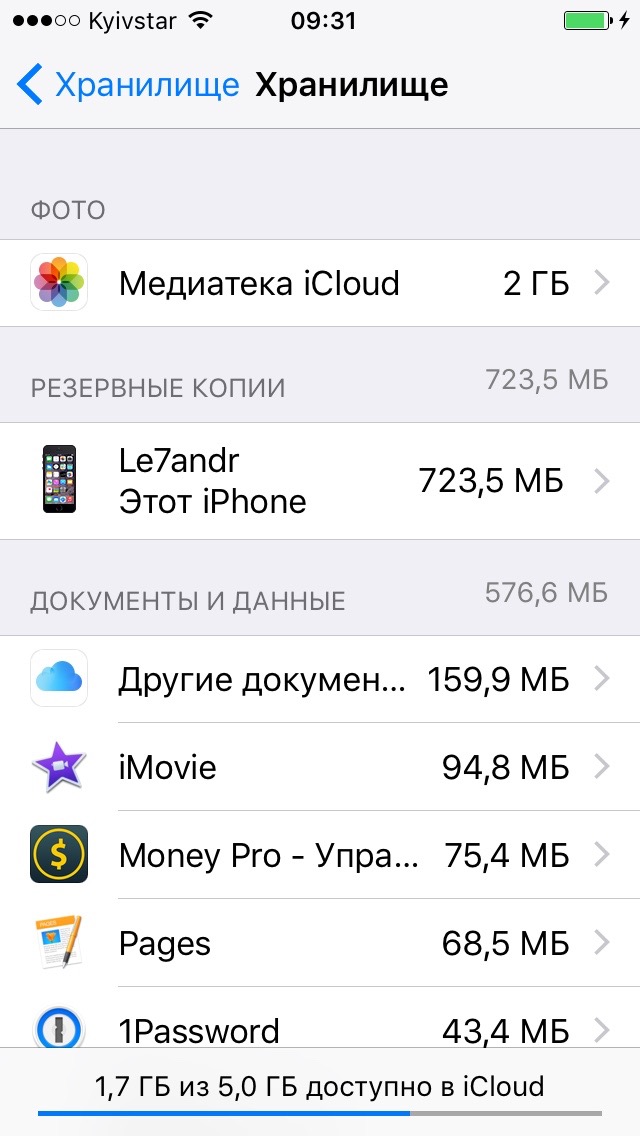Как выйти из icloud на iphone: инструкция
Содержание:
- Как очистить iCloud на Айфоне
- Удаление учетной записи
- Пользуемся iCloud на iPhone
- Как выйти из аккаунта WhatsApp на iPhone
- Почему iCloud блокирует телефон
- Взлом iCloud
- Как убедиться, что айклауд удален
- Выход из профиля через ПК
- Как удалить Айклауд с Айфона
- Другие способы деавторизации техники Apple
- Привязка новых данных айклауда на айфоне вместо старых
- Способы «отвязки» iPhone, iPad и iPod от iCloud
- Альтернативы: WhatsApp перестанет мешать
- Замена электронной почты
Как очистить iCloud на Айфоне
Первым этапом выхода из аккаунта является очистка хранилища. Также выполнение этой операции потребуется в случае необходимости освободить пространство в облаке. Ведь по умолчанию пользователю доступно лишь 5 гигабайт. Столь маленького объема может хватить лишь на хранение пары сотен фотографий или нескольких десятков коротких видеороликов.
Если операция выполняется только для освобождения места в облаке, даже не обязательно удалять важные фотографии или видео. Не секрет, что Айклауд активно используется для хранения бэкапа при переустановке системы или смене мобильного устройства. Наверняка на аккаунте пользователя хранится 1-2 гигабайта резервных копий, сделанных ранее.
Чтобы избавиться от лишних данных, потребуется:
- Открыть настройки телефона.
- Нажать на имя своего аккаунта в Apple ID.
- Выбрать пункт «iCloud».
- Кликнуть на «Управление хранилищем», а затем – «Резервные копии».
- Нажать на имя устройства для удаления бэкапа.
- Подтвердить выполнение операции кликом на «Удалить копию», а потом – «Выключить и удалить».
В любом случае свободное место в облачном хранилище занимают далеко не только резервные копии. В том числе там находится огромное количество фото, видео и других файлов. Для удаления мультимедийных данных владелец Айфона должен выполнить следующую операцию:
- Открыть приложение «Файлы».
- Нажать кнопку «Обзор».
- Перейти в раздел «Места» и кликнуть на «iCloud Drive».
- Выделить необходимые файлы и папки.
- Подтвердить выполнение операции нажатием на значок в виде корзины.
Так можно очистить Айклауд от лишней информации, занимающей свободное место. Но в ситуации, когда человек хочет полностью очистить аккаунт, можно удалить все файлы сразу. Для этого необходимо:
- Перейти в настройки Айфона.
- Открыть свой аккаунт Apple ID и раздел с Айклаудом.
- Нажать на вкладку «Хранилище», а потом на «Управление».
- Кликнуть по надписи «Удалить все».
При помощи четырех простых действий аккаунт iCloud будет полностью очищен. Теперь можно смело выходить из учетной записи или загружать новые файлы в облако для дальнейшего хранения.
Удаление учетной записи
И последним способом сбросить учетную запись становится полное удаление Apple ID. Это, конечно радикальная мера, но если вы больше не планируете пользоваться техникой компании Apple, то этот вариант также подойдет. Сделать удаление можно двумя способами, в частности:
- Изменение данных в аккаунте.
- Обращение в службу поддержки.
В случае с первым вариантом, вам необходимо зайти на страницу управления аккаунтом, изменить персональные данные, а также почту, к которой будет привязан аккаунт. После внесения изменений подтвердить их, и можно забыть о том, что ID существует. После этого все устройства будут от него отвязаны.
И вторым вариантом становится обращение в службу поддержки. Для этого потребуется:
- Перейти на страницу создания запроса в службу поддержки.
- Заполнить все необходимые поля.
- Отправить сообщение.
При этом отметим, что заполнять необходимо на английском языке.
Пользуемся iCloud на iPhone
Ниже мы рассмотрим ключевые возможности iCloud, а также правила работы с данным сервисом.
Включение резервного копирования
Еще до того, как Apple реализовала собственный облачный сервис, все резервные копии Apple-устройств создавалась через программу iTunes и, соответственно, хранились исключительно на компьютере. Согласитесь, не всегда есть возможность подключить Айфон к компьютеру. И iCloud прекрасно решает данную проблему.
- Откройте настройки на iPhone. В следующем окне выберите раздел «iCloud».
На экране развернется список программ, которые могут хранить свои данные в облаке. Активируйте те приложения, которые вы планируете включить в состав резервного копирования.
В этом же окне перейдите к пункту «Резервная копия». Если параметр «Резервная копия в iCloud» деактивирован, его потребуется включить. Нажмите кнопку «Создать резервную копию», чтобы смартфон немедленно приступил к созданию бэкапа (необходимо подключение к Wi-Fi). Кроме этого, резервная копия будет периодически обновляться автоматически при наличии на телефоне подключения к беспроводной сети.
Установка резервной копии
После сброса настроек или перехода на новый iPhone, чтобы повторно не загружать данные и вносить необходимые изменения, следует установить резервную копию, хранящуюся в iCloud.
Хранение файлов в iCloud
Долгое время iCloud нельзя было назвать полноценным облачным сервисом, поскольку пользователи не могли хранить в нем свои личные данные. К счастью, компания Apple это исправила, реализовав приложение Файлы.
- Для начала следует убедиться, что у вас активирована функция «iCloud Drive», которая и позволяет добавлять и хранить документы в приложении Файлы и иметь к ним доступ не только на iPhone, но и с других устройств. Для этого откройте настройки, выберите свою учетную запись Apple ID и перейдите к разделу «iCloud».
В следующем окне активируйте пункт «iCloud Drive».
Теперь откройте приложение Файлы. В нем увидите раздел «iCloud Drive», добавляя файлы в который, вы их будете сохранять в облачное хранилище.
Автоматическая выгрузка фотографий
Обычно именно фотографии больше всего занимают места на Айфоне. Чтобы освободить пространство, достаточно сохранить снимки в облако, после чего их можно удалять со смартфона.
- Откройте настройки. Выберите имя учетной записи Apple ID, а затем перейдите к пункту «iCloud».
Выберите раздел «Фото».
В следующем окне активируйте параметр «Фото iCloud». Теперь все новые созданные или загруженные в Фотопленку изображения будут автоматически выгружаться в облако (при подключении к сети Wi-Fi).
Если вы являетесь пользователем нескольких Apple-устройств, чуть ниже активируйте параметр «Мой фотопоток», чтобы иметь доступ ко всем фотографиями и видеозаписям за последние 30 дней с любого яблочного гаджета.
Освобождение места в iCloud
Что касается доступного пространства для хранения резервных копий, фотографий и других файлов iPhone, то бесплатно Apple предоставляет пользователям лишь 5 Гб пространства. Если остановиться именно на бесплатной версии iCloud, хранилище может потребоваться периодически освобождать.
- Откройте настройки Apple ID, а затем выберите раздел «iCloud».
В верхней части окна вы сможете увидеть, какие файлы и сколько занимают места в облаке. Чтобы перейти к очистке, тапните по кнопке «Управление хранилищем».
Выберите приложение, информация в котором вам не нужна, а затем тапните по кнопке «Удалить документы и данные». Подтвердите это действие. Подобным образом поступите и с другой информацией.
Увеличение размера хранилища
Как уже было сказано выше, бесплатно пользователям доступно лишь 5 Гб места в облаке. При необходимости, облачное пространство может быть расширено за счет перехода на другой тарифный план.
- Откройте настройки iCloud.
Выберите пункт «Управление хранилищем», а затем тапните по кнопке «Сменить план хранилища».
Отметьте подходящий тарифный план, а затем подтвердите оплату. С этого момента на вашем аккаунте будет оформлена подписка с ежемесячной абонентской платой. Если вы захотите отказаться от платного тарифа, подписку потребуется обязательно отключить.
В статье были приведены лишь ключевые нюансы использования iCloud на iPhone.
Опишите, что у вас не получилось.
Наши специалисты постараются ответить максимально быстро.
Как выйти из аккаунта WhatsApp на iPhone
Единственным вариантом выхода из учетной записи в популярном программном обеспечении, которое функционирует на устройстве под управлением iOS, считается временное удаление мобильного приложения со смартфона либо планшета. С таким подходом пользователь в автоматическом режиме клиент помимо программы стирает данные информацию, используемую для идентификации абонента с последующим обменом данными. Чтобы повторно войти в личный кабинет, достаточно после предварительной установки повторно загрузить и установить клиент.
Одним из наиболее оптимальных и быстрым решением считается вариант с переустановкой программного обеспечения Ватсап на Айфоне. Инструкция включает в себя несколько этапов:
- На начальном этапе пользователь запускает программное обеспечение, предназначенное для мгновенного обмена текстовыми и графическими сообщениями, после чего приступает к процессу создания резервной копии данных. Для этого требуется перейти в раздел настроек и следовать дальнейшим инструкциям.
- Создав резервную копию, пользователь осуществляет выход из зарегистрированной учетной записи Ватсапа на рабочий стол устройства, работающего под управлением iPhone, после чего продолжительным нажатием нажимается на ярлык мобильного приложения, что автоматически приведет к анимированному состоянию.
- Пользователь ожидает несколько секунд, пока популярное программное обеспечение с персональной информацией будет удалено из смартфона либо планшета. Сразу после этого процесс выхода их учетной записи контакта является официально завершенной.
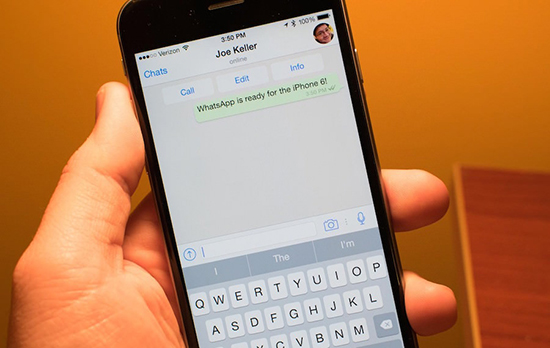
Если пользователю потребуется повторно запустить популярное программное обеспечение, предназначенное для мгновенного обмена текстовыми и графическими сообщениями, требуется:
- Выполнить переход в официальный специализированный магазин App Store.
- Загрузить и установить мобильное приложение на смартфон либо планшет.
- При первичной авторизации указать ранее привязанный номер мобильного телефона к учетной записи.
- Подтвердить автоматический запрос на восстановление резервной копии данных пользователя.
Обратите внимание, в разработанном для мгновенного обмена текстовыми и графическими сообщениями программном обеспечении разработчики не предусмотрели классический вариант выхода из учетной записи. Поэтому требуется пользоваться неординарным подходом, который занимает 5 минут
При выполнении процедуры создания резервной копии информации, рекомендуется пользоваться высокоскоростным интернетом.
Почему iCloud блокирует телефон
Компания Apple предполагает, что каждый владелец смартфона может выучить наизусть кодовое слово, которое подтверждает факт законного владения аппаратом. Другими словами, если вы потеряете свой любимыйiPhoneили его у вас украдут, никто другой не сможет воспользоваться вашей приватной информацией. На практике редко кто утруждает себя сохранением пароля в надёжном месте, отчего получить доступ к заблокированному телефону становится невозможным. Также не исключено, что аппарат был приобретён в комиссионном магазине или на рынке, а кода доступа продавец «не знает». Что же в таком случае делать?
- Если вы забыли пароль или попросту его не знаете, но можете получить доступ к почтовому ящику, на который был зарегистрирован Apple ID, воспользуйтесь сервисом iForgot. На него будет выслана ссылка с дальнейшими инструкциями.
- Если вы купили iPhone у официального дилера и сохранили чек, подтверждающий оплату или номер платёжной карты, позвоните в службу технической поддержки. Чаще всего её сотрудники идут на встречу клиентам и помогают реанимировать аккаунт (конечно же, если вы сможете доказать факт того, что владеете устройством на законных основаниях).
- Если вы купили ваш iPhone с рук, не знаете пароля и не можете ничего доказать техподдержке, придётся идти на крайние меры. Заходим в настройки iCloud и по очереди отключаем все (!) сервисы от «Фото» до «Связка ключей». После этого создаём новую учётную запись Apple ID и указываем логин от неё в настройках AppStore, предварительно деактивировав данные предыдущего подключения. РеанимироватьiCloudподобным методом или получить доступ кGameCenter, увы, не получится, но более-менее полноценно пользоваться телефоном уже можно .
 В настойках вашего устройства, в пункте «iCloud» есть возможность отключить ненужные вам сервисы или удалить учётную запись вовсе
В настойках вашего устройства, в пункте «iCloud» есть возможность отключить ненужные вам сервисы или удалить учётную запись вовсе
Взлом iCloud
Внимание! Нижеприведённая информация не является официальной и может привести к полной неработоспособности телефона. Потому какая-либо ответственность за негативные последствия, возникшие после её практического использования, целиком и полностью лежит на конечном пользователе!. В ранних билдахiOS7 компанияAppleпросмотрела достаточно серьёзную уязвимость, позволяющую получить полный контроль над системой и сброситьiPhoneдо заводских установок без похода в сервисный центр
Одновременно с этим стирается учётная запись iCloud и отключается функция «Find My iPhone», чем, собственно, мы и воспользуемся. Алгоритм действий следующий:
В ранних билдахiOS7 компанияAppleпросмотрела достаточно серьёзную уязвимость, позволяющую получить полный контроль над системой и сброситьiPhoneдо заводских установок без похода в сервисный центр. Одновременно с этим стирается учётная запись iCloud и отключается функция «Find My iPhone», чем, собственно, мы и воспользуемся. Алгоритм действий следующий:
- Переходим в настройки и выбираем раздел «iCloud».
- Одновременно (!) тапаем по пунктам: «Найти iPhone» и «Удалить учётную запись».
- После этих действий ваш телефон окажется заблокированным, а на экране появятся два запроса: с подтверждением ваших намерений и просьбой ввести пароль.
- Когда это произойдёт, долгим нажатием на клавишу «Power» выключаем iPhone и после короткой паузы запускаем «клиента» вновь.
О том, что случится после этого, мы уже говорили. Вы получите (или, по крайне мере, должны получить) «чистый» телефон, с которым сможете делать все, что угодно!
Как убедиться, что айклауд удален
Собираясь купить Айфон с рук, необходимо не только не только внимательно осмотреть аппарат на предмет поломок, но также попросить бывшего владельца выполнить несколько пунктов.
- Открыть Настройки – iTunes Store и выйти из своей учетной записи.
- Открыть Настройки – App Store и тут тоже выйти из учетной записи.
- То же самое проделать в пункте Настройки – iCloud.
- В этом же меню настроек следует деактивировать функцию Найти iPhone.
- Следует попросить бывшего владельца гаджета сделать полный сброс смартфона.
Сейчас компания Apple запустила собственный сервис по проверке, поэтому выяснить, к кому привязан девайс несложно.
- Открывают сайт icloud.com, внизу страницы есть пункт Проверка состояния блокировки активации.
- Указывают серийный номер мобильного устройства и IMEI. Эта информация есть на коробке, на корпусе гаджета и в меню Настройки – Основные – Об устройстве. После этого нажимают на кнопку Проверить.
Сообщение «Блокировка активации: выкл» говорит о том, что Айфон чистый и его можно смело покупать, не боясь в будущем столкнуться с проблемами.
Татьяна
Слежу за новостями на рынке мобильных услуг. Всегда в курсе последних событий
Задать вопрос
Вопрос эксперту
Я купил Айфон с рук, а у меня в iCloud вписана учётная запись другого человека. Можно ли это исправить?
В этом случае рекомендуется найти старого владельца и попросить его выйти из учётной записи Айклауд.
Собираюсь продать Айфон, обязательно ли скидывать Айклауд?
Да, сделать это нужно, чтобы покупатель гаджета не столкнулся с проблемами в будущем.
Увидела в интернете рекламу компании, которая обещает сбросить iCloud без ввода пароля, которого я не знаю. Это действительно возможно?
Вся яблочная техника надёжно защищена, но технологии не стоят на месте. Вполне возможно, что народные умельцы нашли лазейки, как можно взломать Айфон. Но в этом случае нужно быть готовым к тому, что это просто мошенники.
Автор
Татьяна
Слежу за новостями на рынке мобильных услуг. Всегда в курсе последних событий
Выход из профиля через ПК
Все описанные далее действия подойдут для стационарных компьютеров с любой операционной системой, с любым браузером. Авторизованные в сети пользователи могут по-разному изменять настройки страницы. Однако на персональных компьютерах функционал мессенджера значительно сокращен, по сравнению с функционалом программы. Это произошло из-за того, что изначально разработчики создавали Инстаграм именно для мобильных устройств, а только потом придумали веб-версию. В веб-версии невозможно делать публикации, общаться в личных сообщениях с друзьями, снимать сторис, однако лайкать и комментировать посты разрешено. Посмотреть ленту или актуальные публикации пользователи стационарных ПК также смогут без трудностей. Если вы находитесь в социальной сети через браузер устройства, но хотите закрыть его, то следуйте этой инструкции, как выйти из Инстаграм на компьютере:
- Кликните по аватарке, расположенной в правом верхнем уголке монитора ПК. Такое действие перенесет вас на главную страницу.
- В том же правом верхнем углу находится значок редактора профиля, а возле него небольшая шестеренка, где вы откроете настройки профиля в Инстаграм.
- Перейдите к последнему параметру «Выйти» и кликните по нему для выхода из социальной сети.
- После выполнения действий повторно открывается страничка авторизации. Если это не ваш компьютер, а вы не хотите, чтобы ваши данные использовал другой человек, проверьте, что логин и код были удалены. При необходимости отзовите всю введенную информацию.
Именно такой способ поможет закрыть профиль в социальной сети через компьютер. Однако существует другой способ пользоваться Инстаграмом на стационарных устройствах – эмуляторы Андроид на ПК. Это особая программа, расширяющая возможности компьютеров, позволяющая пользоваться всеми функциями смартфона даже на стационарных устройствах. Разберемся, как выйти из Инстаграмма на компьютере в эмуляторе:
- Кликните по вкладке профиля внизу монитора. Откроется личная лента со всеми публикациями учетки.
- Щелкните мышью на символ в виде трех горизонтальных полос в правом верхнем уголку монитора и запустите меню настроек.
- Внизу открывшегося меню находится клавиша «Выйти». Кликните по ней для выхода из учетной записи.
Как работать с Google Chrome
Принцип работы в браузере Google Chrome незначительно отличается от строгих браузеров. Поэтому дополнительно поговорим о том, как выйти из аккаунта Инстаграм в браузере Google Chrome, удалить введенные коды:
- Удалитесь описанным ранее способом из учетки в Инстаграме.
- Кликните по троеточию в правом верхнем уголке браузера.
- Откроются все доступные настройки. Перейдите в последней строке «Дополнительные настройки».
- Найдите блок под названием «Пароли и Формы», щелкните по «Настройке паролей».
- В открывшемся перечне найдите название социальной сети, кликните по троеточию на этой же строчке.
- Нажмите в открывшемся окошке клавишу «Удалить».
Что делать на смартфонах на разных операционных системах
Чтобы пользователи получили доступ к сервису на мобильных устройствах, разработчики создали мобильную программу, доступную для скачивания бесплатно в любом официальном магазине программ. Эта инструкция, как выйти из Инстаграмма на Андроид поможет вам в работе с сервисом:
- Откройте официальное приложение Instagram, перейдите на главную страницу с новостной лентой, кликнув по аватарке.
- Откройте меню настроек, кликнув по трем горизонтальным линиям.
- Опуститесь в нижнюю часть открывшегося меню и кликните по «Выходу».
- Уберите галочки на основной странице для того, чтобы не сохранился логин и пароль.
Эта инструкция ответит на вопрос, как выйти из аккаунта Инстаграм на Айфоне, если смартфон запомнил информацию:
- Откройте приложение Instagram, авторизуйтесь в социальной сети, информацию о которой хотите удалить с устройства.
- Откройте меню настроек, кликнув по трем горизонтальным линиям.
- Опуститесь в нижнюю часть открывшегося меню и кликните по «Выходу».
- Уберите галочки на основной странице для того, чтобы не сохранился логин и пароль.
- Под появившейся клавишей «Ваш ник» находится кнопка удаления. Нажмите ее для того, чтобы очистить сохраненную информацию.
- Подтвердите отправку формы. Проверьте, сохранены ли изменения в поле для ввода логина и пароля.
Как удалить Айклауд с Айфона
Существует несколько способов, как пользователь может удалить свой аккаунт в Айклауд. Для начала нужно убедиться, что на самом устройстве нет учетной записи. Особенно эта процедура актуальна при покупке поддержанного устройства:
- Перейти в раздел настройки при помощи тапа на иконку в виде шестеренки на главном экране;
- Открыть раздел «Общие»;
- После перейти в пункт «Сброс»;
- Выбрать «Удалить все содержимое и настройки»;
- Подтвердить действия.
Даже если после сброса пользователь видит, что мобильное устройство находится в привязке, то покупать такой телефон не стоит, так как возможны дальнейшие проблемы в его эксплуатации.
Продавец обязан предоставить код на блокировку активации, чтобы пользоваться в дальнейшем устройством легко и просто. Также стоит провести самостоятельное удаление айклауд.
Более подробно о том, как пользователь может удалить айклауд с телефона в видео
На самом Айфоне
Самый простой и легкий способ – воспользоваться настройками телефона. Для этого не потребуется интернет или же специальные знания. Единственное – пользователь должен знать пароль от айклауд, чтобы подтвердить удаление:
- Для начала пользователю необходимо перейти в настройки. Сделать это можно при помощи тапа на шестеренке на главном экране;
- После этого необходимо прокрутить страничку в самый низ, при этом найти Айклауд и открыть его;
- Пользователь должен также прокрутить страничку до самого конца, а именно до кнопки под названием «Удалить учетную запись». Стоит тапунть на не для дальнейших манипуляций;
- Нажимается повторное удаление, тем самым пользователь подтверждает свои действия.
Айфон может также потребовать код от Эппл АйДи, если человек изначально не разблокировал свое устройство.
Через iTunes
Айтюнс – это также достаточно популярный сервис взаимодействия всех компонентов техники Эппл. Для того, чтобы воспользоваться данным способом удаления, нужно:
С компьютера
Открыть Айклауд можно даже с компьютера. Для этого пользователю также нужно установить его на ПК и следовать инструкции:
- Необходимо открыть программку на компьютере и установить флаг рядом с той функцией, которую пользователю хотелось бы удалить. Чтобы сохранить изменения, тапается кнопка удаления;
- После необходимо полностью отключить аккаунт. Для этого необходимо открыть Айклауд для Виндовс и выйти из неё.
Полное удаление аккаунта
Самый надежный способ полного удаления – это обращение к сервисам Эппл. Для этого пользователю необходимо прежде всего перейти на веб- сервис компании, а после перейти в раздел «Данные и конфиденциальность». В нем будут проходить основные действия:
Для начала необходимо тапнуть на старт. Он находится под пунктом с удалением аккаунта;
Теперь же пользователю необходимо внимательно прочитать ту информацию, что дана на открывшейся страничке
Самое важно это то, что в дальнейшем использованный аккаунт пользователь не сможет восстановить или же использования. Также пользователь может прочитать о том, что также с учетной записи будут удалены все связанные данные, в том числе фотографии, номера
Чтобы такого не произошло, стоит пользоваться другими методами;
Внизу странички нужно выбрать пункт с продолжением;
Теперь пользователю нужно также ознакомиться со всеми данными, которые он удаляет и тапнуть на продолжение, если он со всем согласен;
Также нужно выбрать способ, как он получит информацию об удалении аккаунта;
Необходимо сохранить код доступа, который пользователь увидит на страничке. Его можно сохранить, написать или распечатать. Он позволит передумать или же восстановить учетную запись в течение 7 дней;
На страничке указываем причину удаления и соглашаемся с окончательным действием.
Другие способы деавторизации техники Apple
Другие способы «отвязки» iPhone, iPad или iPod от iCloud не вполне легальны. Например, если устройство потерялось, а нашедший его человек вместо того, чтобы вернуть прежнему хозяину, выполнил активацию гаджета «серыми» методами, его могут привлечь к ответственности за мошенничество. Кроме того, средства хакерского взлома устройств Apple (компьютерные программы, использующие уязвимости iOS) обычно работают недолго, поскольку компания Apple при каждом следующем обновлении iOS устраняет эти уязвимости. Так что лучше к таким средствам не прибегать.
Выполнив в точности все шаги по «отвязке» iPhone, iPad или iPod строго по приведённым выше инструкциям, вы можете без проблем продать или подарить гаджет другому человеку.
Привязка новых данных айклауда на айфоне вместо старых
В случае, когда при входе в учетную запись использовался внутренний адрес почты, изменить его сторонним не получится. При необходимости его замены на правомочный вариант, потребуется зайти на страницу своей учетной записи и нажать функцию правки. Откроется окошко контактных данных с псевдонимом для входа в запись, где можно ввести новую почту.
К такому же результату можно прийти следующим способом:
- Посетить страницу AppleID на официальном сайте и ввести на ней данные для входа.
- Выбрать функцию «Изменить» в настройках учетной записи.
- Возле идентификатора Apple ID выбрать его редактирование.
- Ввести новый электронный адрес и нажать на «Продолжить».
Совет! Если планируется сменить почту, созданную за последний месяц, система может предложить выполнить это действие позже.
Для подтверждения нового айди на него отправляется письмо с проверочным кодом. Его следует ввести в тело соответствующего поля на телефоне, после чего произойдет обновление идентификатора.

Ввод проверочного кода
Некоторые персональные данные на протяжении пользования айфоном могут поменяться. На устройствах с айос 10.3 и выше можно изменять их по следующей инструкции.
- Зайти в настройки, выбрать «Электронная почта», «Имя» или «Номер телефона».
- Нажать «Изменить» возле опции «Контактные данные».
- Ввести новые данные и подтвердить свои действия нажатием на «Далее».
Важно! При последующем входе в учетную запись о старых данных можно забыть. Потребуется только новый логин и пароль
Способы «отвязки» iPhone, iPad и iPod от iCloud
Есть несколько стандартных способов отсоединения устройства Apple от iCloud.
«Отвязка» с компьютера
Выполните следующие шаги.
- Переведите устройство в авиарежим или выключите. Функция перевода в авиарежим доступна в основных настройках.
-
Зайдите на сайт icloud.com, а затем на сервис со своим Apple ID.
Введите ID и пароль к нему для авторизации в iCloud
-
Произойдёт переход на рабочий стол iCloud. Запустите веб-приложение «Найти устройство».
Войдя в iCloud, найдите на рабочем столе иконку «Найти iPhone» и щёлкните по ней
-
При необходимости подтвердите авторизацию.
Подтвердите авторизацию повторным вводом пароля
-
Нажмите на иконку «Все устройства» и выберите устройство, которое хотите отсоединить, например, iPhone.
Выберите устройство для деавторизации
-
Подтвердите удаление выбранного устройства Apple (нажмите «Удалить»).
Подтвердите, что действительно хотите удалить именно это устройство
После этого деавторизация устройства Apple на iCloud будет выполнена.
«Отвязка» от iCloud непосредственно с деавторизуемого устройства
Деавторизовать iPad, iPod или iPhone можно и непосредственно с него. Используемые для этого меню и подменю одинаковы для всех типов устройств Apple.
-
Войдите в основные настройки и выберите подменю iCloud.
Войдите в настройки на вашем устройстве и выберите iCloud
-
В подменю iCloud выберите действие «Выйти».
Выберите действие «Выйти» в подменю iCloud
- Появится сообщение о том, что личные данные будут удалены с устройства, и запрос подтверждения операции. Подтвердите выход и введите пароль учётной записи iCloud.
После этого деавторизация устройства будет выполнена.
Вывод устройства из iCloud через iTunes
Шаги, которые при этом варианте потребуется выполнить на компьютерах как с MacOS, так и с Windows, похожи.
-
Запустите iTunes и авторизуйтесь на сервисе iCloud.
Запустите iTunes и выполните вход на сервис iCloud
-
Перейдите в раздел iTunes Store, прокрутите до конца вкладку магазина AppStore и зайдите в параметры аккаунта iCloud.
Войдите в настройки учетной записи iCloud в разделе iTunes Store
-
Войдите в раздел «Управление устройствами».
Войдите в управление устройствами
-
Выберите «Удалить», а затем нажмите кнопку «Готово» для выхода из настроек активных устройств Apple.
В разделе «Управление устройствами» выберите «Удалить», а затем «Готово» для завершения операции
Альтернативы: WhatsApp перестанет мешать
Чтобы не утруждать себя созданием резервной копией и тратить время на удаление программного обеспечение с повторной переустановкой, рекомендуется пользоваться альтернативными методами. Каждый из них обладает особенностями.

Отключите уведомления
Чтобы отключить автоматическую рассылку уведомлений, требуется:
- Запустить программное обеспечение на смартфоне либо планшете.
- Перейти в раздел настроек учетной записи.
- Пользователь переход в подкатегорию уведомлений.
На завершающем этапе требуется отключить рассылку уведомлений и подтвердить запрос, сохранив параметры.
Смените статус
Чтобы никто из собеседников и других пользователей не видел вас в режиме онлайн в популярном мобильном приложении, требуется соблюдать следующий порядок действий:
- Пользователь входит в меню популярного программного обеспечения, предназначенного для мгновенного обмена текстовыми и графическими сообщениями.
- Осуществляется переход в подраздел публичности.
- Из представленного перечня выбирается категория статуса пользователя в Ватсапе.
- Активируется опция «не в сети».
Обратите внимание, чтобы изменения вступили в силу, рекомендуется перезапустить приложение на используемом смартфоне либо планшете

Скройтесь от других контактов
Чтобы остальные пользователи не могли видеть активность контакта, требуется сменить статус «в сети» на «не в сети». Уведомления в таком режиме приходят по классическому сценарию, но собеседники не знают, читают ли их сообщения. Опция популярна среди миллионов абонентов.
Замена электронной почты
Если нет необходимости полностью удалять аккаунт на айфоне, можно просто заменить действующую электронную почту. Это даст вам возможность привязать другой аккаунт к своему и-мейлу. Это можно сделать двумя способами:
Обратите внимание, что у вас должен быть доступ к новому почтовому ящику. Раньше возможно было указать несуществующий адрес, однако сейчас требуется подтверждение с почты
Для того чтобы сменить почту через сайт Apple, выполните следующие действия:
Готово. Ваш аккаунт больше не привязан к вашей почте и вы можете зарегистрировать новый Apple id.
Через iTunes
Второй способ — освободить почту через iTunes.
Этот способ не пользуется популярностью, так как если есть действующий почтовый ящик, пользователи предпочитают зарегистрировать новый аккаунт на него, а не возиться со старой почтой.